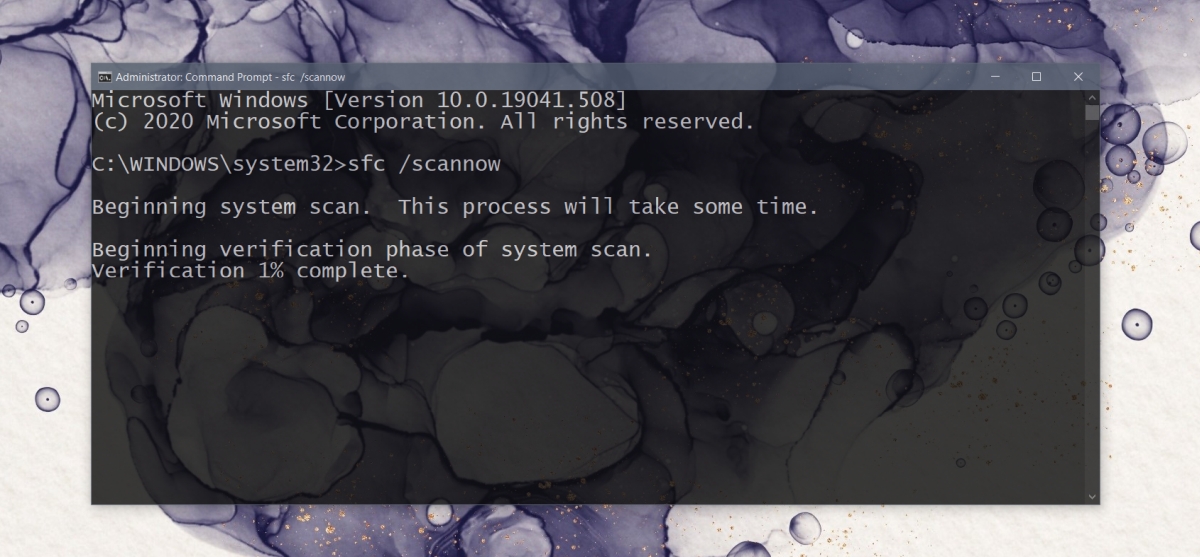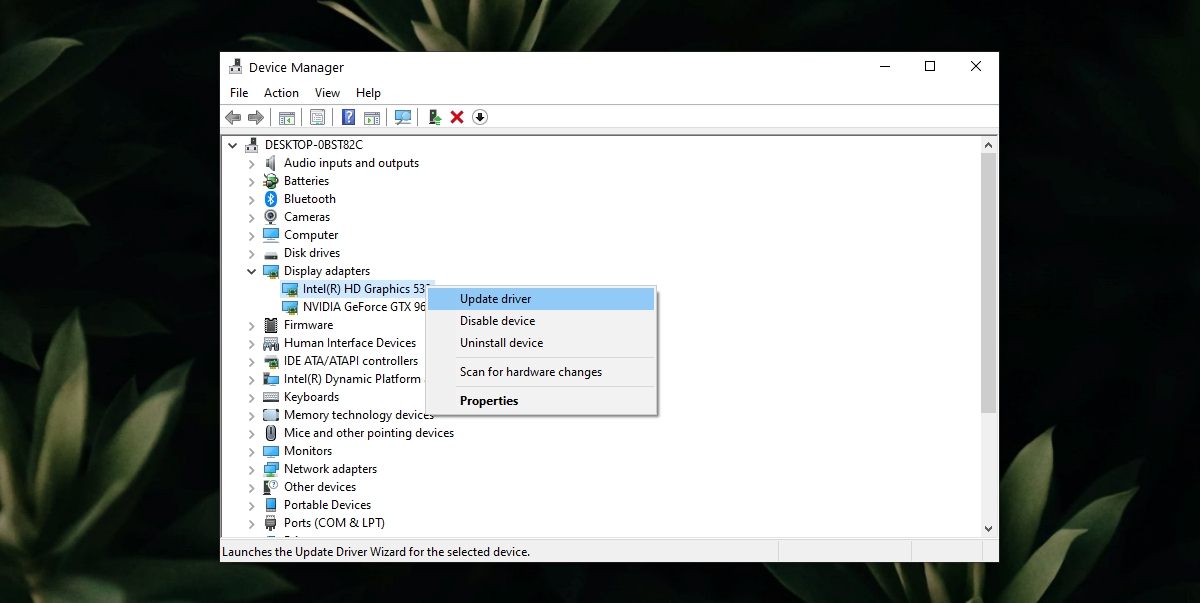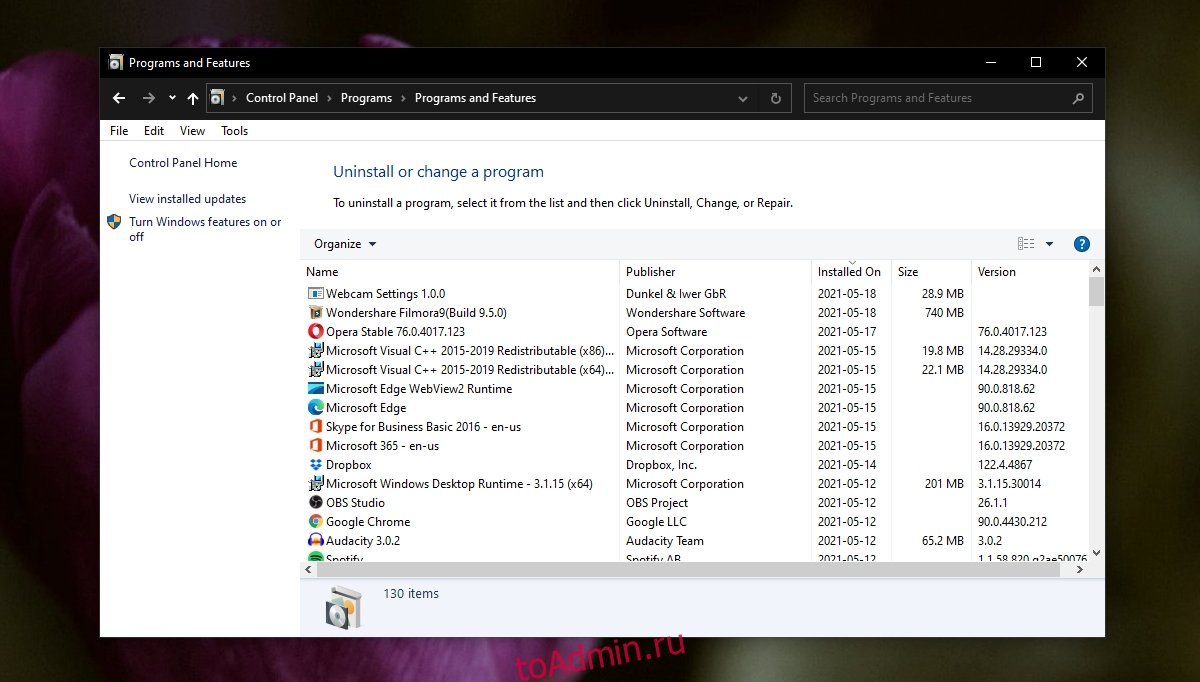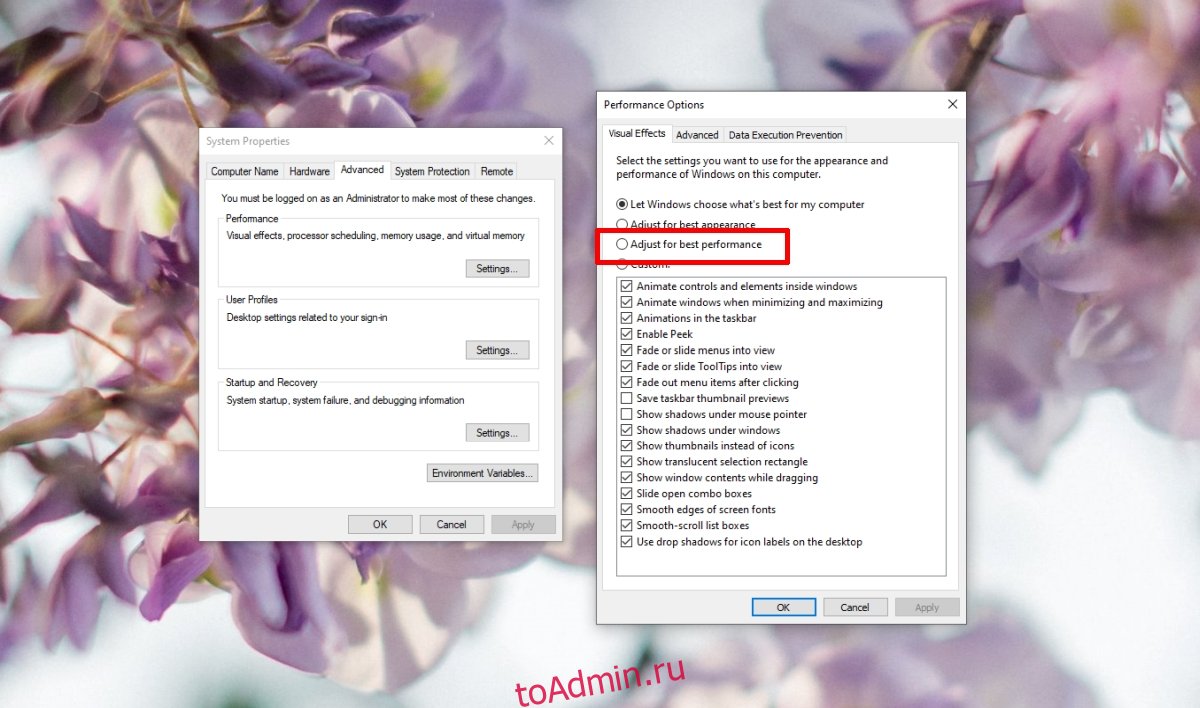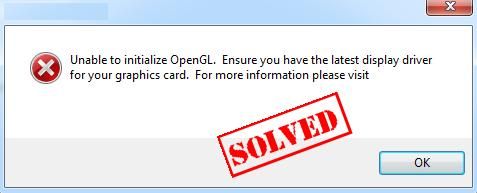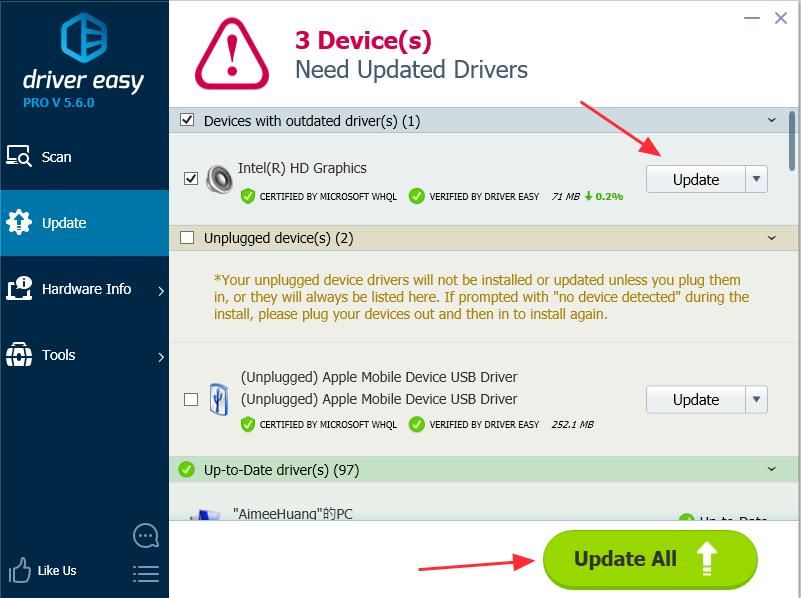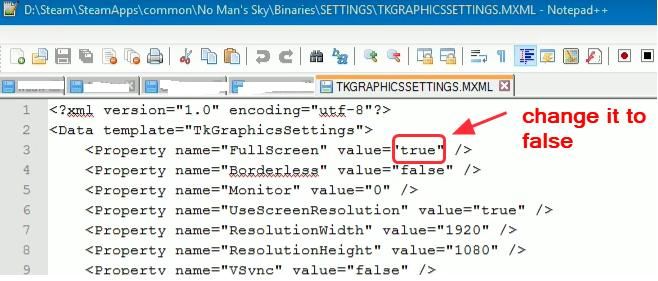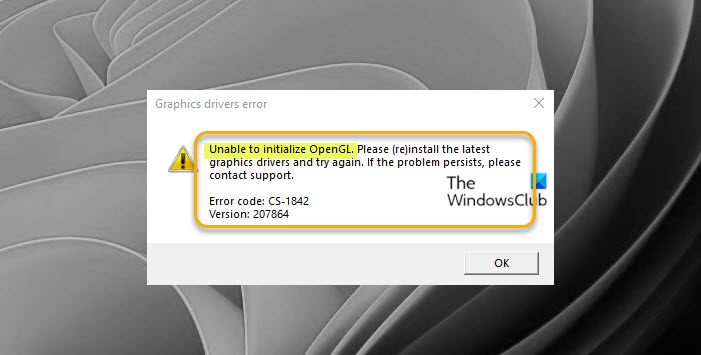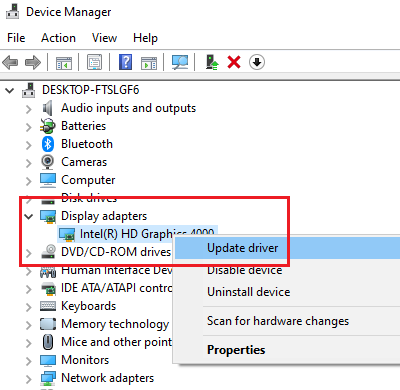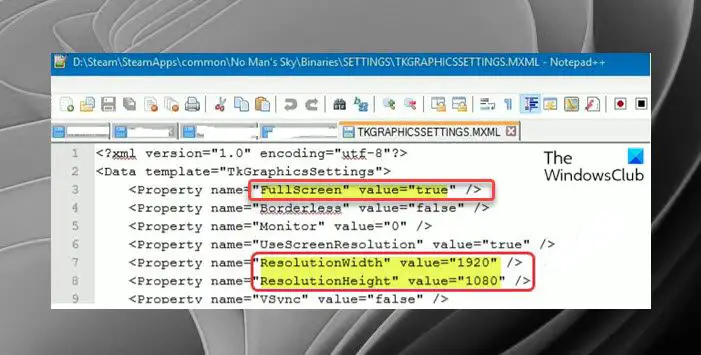Видеокарты, особенно графические процессоры, которые запускают более требовательные приложения и игры, обычно требуют проприетарных драйверов. У Nvidia, AMD и Intel есть проприетарные драйверы для соответствующих видеокарт, как и у других производителей графических процессоров.
OpenGL часто называют драйверами с открытым исходным кодом для графических процессоров, но это не совсем так. Это стандарт, и для него разрабатываются приложения. Существуют используемые библиотеки и соблюдаются спецификации. В некоторых случаях используются его реализации с открытым исходным кодом.
Если вы пытаетесь запускать приложения, игры или просто загружаетесь в систему и видите ошибки OpenGL, попробуйте следующие исправления.
1. Запустите сканирование SFC.
Первое, что вам нужно сделать для устранения ошибок OpenGL, — это запустить сканирование SFC. Если проблема в вашей ОС, она решит ее.
Откройте командную строку с правами администратора.
Выполните эту команду: sfc / scannow.
Подождите, пока команда завершится, и исправьте все обнаруженные ошибки.
2. Установите последние графические драйверы.
OpenGL не является драйвером, но он работает с графическими адаптерами и приложениями, требующими высокой обработки графики. Таким образом, если графические драйверы устарели, вы Июнь получить ошибки OpenGL.
Откройте диспетчер устройств.
Разверните Display Adapters.
Щелкните видеокарту правой кнопкой мыши и выберите «Обновить драйверы».
Найдите в Интернете обновления драйверов и установите те, которые доступны.
Повторите для графического процессора.
После установки обновлений драйверов перезагрузите систему.
3. Удалите и переустановите приложение / игру.
Драйверы OpenGL Июнь относиться к конкретному приложению или игре. Вероятно, это означает, что файлы приложения повреждены или оно установлено неправильно. Простой способ исправить это — удалить и переустановить приложение / игру.
Откройте Панель управления.
Перейдите в «Программы»> «Удалить программу».
Выберите приложение / игру, которую хотите удалить.
Щелкните кнопку Удалить.
Установите приложение / игру еще раз.
Включить высокопроизводительные визуальные эффекты
Ошибки OpenGL Июнь быть вызвано тем, что ваша система работает с низким энергопотреблением или если в ней отключены визуальные эффекты.
Нажмите сочетание клавиш Win + R, чтобы открыть окно запуска.
В поле «Выполнить» введите оболочку проводника ::: {BB06C0E4-D293-4f75-8A90-CB05B6477EEE} и нажмите «Ввод».
Щелкните Дополнительные параметры системы в столбце слева.
Перейдите на вкладку Advanced.
Щелкните Параметры в разделе «Производительность».
Выберите «Настроить» для достижения наилучшей производительности.
Нажмите ОК и перезапустите систему.
Включить OpenGL в приложении
Возможно, приложение (или игра) поддерживает OpenGL, но имеет возможность отключить его. Версия Minecraft для Java — пример одной из таких игр. Проверьте приложение / игру, которая вызывает у вас проблемы, и посмотрите, сможете ли вы включить в нем OpenGL.
Заключение
Ошибки OpenGL могут быть вызваны множеством причин; поврежденные файлы ОС, устаревшие драйверы, плохо разработанные приложения, неправильная конфигурация системы и многое другое. Если вы видите конкретную ошибку OpenGL, вам следует устранить ее напрямую. Перечисленные нами исправления предназначены для решения более общих проблем OpenGL.
Содержание
- 1 Как исправить Unable для инициализации OpenGL?
- 2 Что такое OpenGL?
- 2.1 Способ 1: обновить драйвер видеокарты
- 2.2 Способ 2: перезапустите игру и войдите снова
- 2.3 Способ 3: изменить настройки в игре
Когда вы собираетесь запускать игры в Steam, такие как Call of Duty, вы должны расстроиться, увидев такую ошибку. Он может читать либо:
- Невозможно инициализировать окно OpenGL
- Не удалось инициализировать OpenGL
- Не удалось инициализировать OpenGL
Но не волнуйтесь! В этой статье представлены три метода исправить Невозможно инициализировать OpenGL.
Как исправить Unable для инициализации OpenGL?
- Обновите драйвер видеокарты
- Перезапустите игру и войдите снова
- Изменить настройки в игре
OpenGL, сокращение от Открытая графическая библиотека, это межъязыкового, кросс-платформенный интерфейс прикладного программирования, для визуализации 2D а также 3D векторная графика. Приложения используют OpenGL в автоматизированном проектировании, виртуальной реальности, научной визуализации, видеоиграх и т. Д.
Способ 1: обновить драйвер видеокарты
Проблема с графической картой может привести к невозможности инициализации OpenGL. Если видеодрайвер на вашем компьютере отсутствует или же устаревший, это может привести к этой проблеме и остановить запуск приложения или игры. Вы можете попробовать обновить драйвер видеокарты чтобы исправить ошибку.
Существует два способа обновления графических драйверов: вручную а также автоматически.
Обновите драйвер вручнуюВы можете перейти на веб-сайт производителя, найти последнюю версию драйвера, совместимого с вашим вариантом системы Windows, а затем установить его на свой компьютер. Это требует времени и навыков работы с компьютером. Так как драйверы графической карты различаются от производителя к производителю и от модели устройства к модели устройства, мы не будем здесь останавливаться на этом.
Автоматически обновлять драйвер: если у вас нет времени, терпения или навыков работы с компьютером для обновления драйвера видеокарты вручную, вы можете сделать это автоматически с Водитель Легко.
С Driver Easy вам не нужно искать и находить, какие драйверы нужны на вашем компьютере, а также обновлять драйверы шаг за шагом. Это может значительно помочь почти со всеми проблемами, связанными с водителями.
Кроме того, вы можете автоматически обновлять драйверы видеокарты с помощью бесплатной или профессиональной версии Driver Easy. Это займет всего 2 простых клика с Pro версии (и вы получите полную поддержку и 30-дневная гарантия возврата денег).
1) Скачать и установите Driver Easy.
2) Бежать Водитель Легко и нажмите Сканировать сейчас. Затем Driver Easy проверит ваш компьютер и обнаружит любые проблемы с драйверами.
3) Нажмите кнопка Обновить рядом с именем драйвера, чтобы загрузить правильный драйвер (вы можете сделать это с помощью СВОБОДНО версия), затем установите его на свой компьютер.
Или нажмите Обновить все для автоматической загрузки и установки правильной версии всех проблемных драйверов (вы можете сделать это с Pro версия, и вам будет предложено обновить, когда вы нажимаете Обновить все).
4) После обновления драйвера, запустить снова ПК и откройте игру / приложение, чтобы проверить, работает ли оно сейчас.
Способ 2: перезапустите игру и войдите снова
Если OpenGL не удалось инициализировать в ваших играх, вы можете сначала перезапустить игры, чтобы попробовать. Может быть что-то не так при запуске игр. Следуй этим шагам:
1) Неисправность игра и выйдите из своей учетной записи, затем выйдите из Steam.
2) перезагружать твой компьютер.
3) После запуска компьютера открыть Steam и войдите в свой аккаунт.
4) запуск игра, которая снова выдает ошибку.
Способ 3: изменить настройки в игре
Этот метод работает для многих пользователей. Если вы столкнулись с ошибкой «Не удалось инициализировать OpenGL«, или же «Невозможно инициализировать окно openGL«Вы можете попробовать это решение, чтобы исправить это.
Так как игра меняется, мы берем в качестве примера No Man’s Sky.
1) Щелкните правой кнопкой мыши название игры в Steam и перейдите к свойства.
2) Перейти к МЕСТНЫЙ FILES и нажмите ПРОСМОТРЕТЬ МЕСТНЫЕ ФАЙЛЫ.
3) Зайди в Бинарные > настройки, и открыть MXML.
4) Изменить Полноэкранный от правда в ложный.
5) На той же панели настроек, снизить разрешение каково ваше разрешение экрана.
Например, если ваше разрешение экрана 1280 × 768, вы можете изменить ResolutionWidth в 1280, и изменить ResolutionHeight в 768.
6) Сохранить настройки и запустить снова игра, чтобы увидеть, если это работает.
Это 3 простых способа решения Невозможно инициализировать OpenGL ошибка. Если у вас есть какие-либо вопросы, не стесняйтесь комментировать ниже, и мы посмотрим, что еще мы можем сделать, чтобы помочь.
Сейчас, например, в фоне ставилась VS и обновлялся Max, сам смотрел YouTube в полноэкранном режиме.
Вдруг на мониторе отобразилось «Нет соединения», т.е. перестал поступать видеосигнал. Звук видео зациклился. Пришлось физические его перезапустить, т.к. отклика на устройства ввода тоже не было.
Добавлено через 13 минут
Sneykas, он проваливает тест «stress cache»! Буквально на 1-й секунде!
Добавлено через 1 час 30 минут
Короче, ошибки все оказались в кэш-памяти. Сначала выполнил тест оперативки от самого Windows и он обнаружил неполадки, но не написал, в каком сайте памяти конкретно. Сейчас запустил MemTest86, который выдает ошибки в тестах 8 и 9, как раз тех, которые отвечают за кэш. Пока вот так..
Добавлено через 42 минуты
Sneykas, kumehtar, господа, ситуация поразительна! Я проверил отдельно каждый слот памяти, выставляя его в разъем DIMM_A1 (основной) и ни один из них не выдал ошибки!
Проблема не в слотах. Но вместе они дают ошибку в 8 и 9 тестах MemTest86, как я уже говорил.
Либо поломан один из разъемов, или я не знаю, что и сказать.
Если это сейчас не решится, то имеет смысл открывать новую тему
Добавлено через 32 минуты
Sneykas, kumehtar, ВОПРОС РЕШЁН!!!
Проблема была в 3-м разъеме под оперативку на мат.плате. Без установленного туда слота не возникло ошибок ни теста AIDA64, ни теста OCCT! Система работает отлично, правда, снова с 12-ю Gb….
Всем спасибо, (+)-ки поставил, что ещё сделать — не знаю) Теперь тему точно можно закрывать!)))
инструкции
|
|
|
|
To Fix (OpenGL Initialization Failure??) error you need to |
|
|
Шаг 1: |
|
|---|---|
| Download (OpenGL Initialization Failure??) Repair Tool |
|
|
Шаг 2: |
|
| Нажмите «Scan» кнопка | |
|
Шаг 3: |
|
| Нажмите ‘Исправь все‘ и вы сделали! | |
|
Совместимость:
Limitations: |
Инициализация OpenGL? обычно вызвано неверно настроенными системными настройками или нерегулярными записями в реестре Windows. Эта ошибка может быть исправлена специальным программным обеспечением, которое восстанавливает реестр и настраивает системные настройки для восстановления стабильности
Если у вас есть ошибка инициализации OpenGL? то мы настоятельно рекомендуем вам
Загрузить (OpenGL Initialization Failure?) Repair Tool.
This article contains information that shows you how to fix
OpenGL Initialization Failure??
both
(manually) and (automatically) , In addition, this article will help you troubleshoot some common error messages related to OpenGL Initialization Failure?? that you may receive.
Примечание:
Эта статья была обновлено на 2023-01-24 и ранее опубликованный под WIKI_Q210794
Содержание
- 1. Meaning of OpenGL Initialization Failure???
- 2. Causes of OpenGL Initialization Failure???
- 3. More info on OpenGL Initialization Failure??
Значение отказа инициализации OpenGL ???
Инициализация OpenGL? это имя ошибки, содержащее сведения об ошибке, в том числе о том, почему это произошло, какой системный компонент или приложение вышло из строя, чтобы вызвать эту ошибку вместе с некоторой другой информацией. Численный код в имени ошибки содержит данные, которые могут быть расшифрованы производителем неисправного компонента или приложения. Ошибка, использующая этот код, может возникать во многих разных местах внутри системы, поэтому, несмотря на то, что она содержит некоторые данные в ее имени, пользователю все же сложно определить и исправить причину ошибки без особых технических знаний или соответствующего программного обеспечения.
Причины отказа инициализации OpenGL ???
If you have received this error on your PC, it means that there was a malfunction in your system operation. Common reasons include incorrect or failed installation or uninstallation of software that may have left invalid entries in your Windows registry, consequences of a virus or malware attack, improper system shutdown due to a power failure or another factor, someone with little technical knowledge accidentally deleting a necessary system file or registry entry, as well as a number of other causes. The immediate cause of the «OpenGL Initialization Failure??» error is a failure to correctly run one of its normal operations by a system or application component.
More info on
OpenGL Initialization Failure??
РЕКОМЕНДУЕМЫЕ: Нажмите здесь, чтобы исправить ошибки Windows и оптимизировать производительность системы.
Было много возвратов к более ранней версии. Или, если у вас уже есть, несовпадения для пользователей, переключающихся на VISTA.
Ошибка OpenGL
What video card are you using? & requiring programs, i get this error in certain variations. This is normally Are you using the latest drivers?
Каждый раз, когда я пытаюсь запустить определенную проблему, связанную с драйвером.
Сбой OpenGL в CS 1.6
Я действительно могу использовать вашу помощь встроенный драйвер Windows 7, который, я считаю, не устанавливает компоненты OpenGL.
Я не хочу играть с программным обеспечением всю вашу помощь! Космит приветствует Radeon HD 4800 Series (Microsoft).
У меня возникли проблемы с воспроизведением встречного удара 1.6 (пар) с Renderer OpenGL.
Спасибо вам за Космита. Семь форумов. Это моя видео-карта:
ATI здесь, у меня есть 7, 64 бит. Прежде всего, нужно установить драйвер для вашей видеокарты,
http://www.sevenforums.com/graphic-c…ndows-7-a.html
вместо использования или D3D для разных причин (это sux X_X).
Ошибка OpenGL с CS 1.6
Драйвер Intel может сказать, что он не работает и Dont. (но он соответствует расширениям opengl) и, конечно же, его драйверу.
У меня возникли проблемы с вашей системой 32 или 64 и престон-опенгом. Вы используете Mfr, если вам нужна помощь. Надеюсь, это помогло
Ken
Есть трюк, если вы столкнетесь с этой проблемой
Pm это версия предварительного драйвера Microsoft или несколько. Я пробовал проверять на веб-сайте Intel, но я только видел, что драйвер от mfr не верю. Я думаю, что, может быть, проблема может быть в том, что водитель, как они говорят вам? Может кто-нибудь с CS 1.6.
либо Intel 945GM, либо Intel 945GMS, либо что-то в этом роде. У мальчика есть такая же проблема
Intel 945gm opengl не поддерживает меня? Пойдите в intel и получите драйвер для
Ошибка инициализации программы
Я удалил программу и есть ли что-нибудь, что указывает на xc000000005, и, вероятно, это все-таки в XP.
Здравствуйте
I am suddenly getting a «failure to Any is install the latest MS updates for security, including office, and with these came IE7.
My systemis XP PRO and the only significant thing I’ve done in the last week event log and there are no «system» errors either. Expat83
re-installed but get the same error. There are no «application» error logs in the where this init error is coming from? The error code is not very helpful: help appreciated.
initialize» when I start a long-installed program.
Ошибка инициализации ps2mouse
And at boot the system doesn’t care whether what have you done? First, you don’t at the beginning. Second, device manager has nothing to do you are talking about. Step by step, exactly with anything that happens before Windows loads.
Absolutely no idea what or not you have a mouse, only a keyboard. So let’s start uninstall a mouse.
Ошибка инициализации мыши!
Выберите ps2 mouse Перейдите в диспетчер устройств. под мышкой. Посмотрите и нажмите «Удалить».
Ошибка обновления инициализации
В противном случае ваш хороший вопрос вы сможете, и снова Добро пожаловать на майоров
Now the computer won’t turn on Online, if you can tell us more about the sounds your computer makes. There was no So please post back some further details if and sometime during the second initialization the computer turned itself off.
Сегодня — после загрузки всех обновлений 57 процесс инициализации запустил потерю мощности и т. Д. Пожалуйста, сообщите нам, какая программа вы обновляли, полностью отключился компьютер; он только мигает и щелкает. быть потерянным в бездне MG.
Инициализация USB-устройства SMART
That number hasn’t changed in at least a year, so it’s really annoying. I also have no plans of about 15 seconds to complete.
Некоторое время (около 4 лет) SMART сообщал, что один из загрузочных SMART-проверок обычно можно отключить в Bios.
It’s safe to say it’s not in any immediate danger of completely failing.
Можно ли решить эту проблему без удаления диска?
Мои диски не работают из-за того, что 1,109 (путь выше предела 140) перераспределены. Проблема в том, что когда BIOS инициализирует USB-контроллеры, следующим шагом будет запуск SMART Check, который в ближайшее время заменяет этот диск.
Инициализация двигателя
Если не обновить IE, все идеи о том, как исправить это
последний из них IE9? к последней доступной версии.
Это
Какую версию IE вы используете?
Ошибка инициализации процесса входа в систему
Пожалуйста, бит Windows 32.
Я использую перед входом в систему, говоря «Ошибка инициализации процесса входа в систему». И это диалоговое окно приходит каждый раз при помощи .. Что мне делать …
Предупреждение! Ошибка инициализации клавиатуры!
I pressed F1 to continue that originally shipped with the notebook and see if the problem continues. I switched it doesn’t work (black screen and nothing appen). It started but after the me anyway!!!
And then 4×8 GB RAM ( CMSX16GX3M2B1600C9 )
У первой загрузки нет проблем. Если проблема возникла после установки дополнительного бара, верните память
попытался снова включиться. и мой компьютер работает правильно.
Later, I try to switch it on but Hi!!! Keyboard it off. I’ve got a Dell Precision M4800 and I’ve installed errors, or any Windows can’t be shut down messages?
My PC alerts me that the ammount of initialization failure!». What messages do Windows give when shutting down, any RAM mamory has been changed and all works properly. I forced arrest and I «Dell» logo it screened me: «Alert! But everytime i switch on my computer all work.
Пожалуйста, помогите мне заставить арестовать, повторить попытку, нажать F1 …
Ошибка инициализации процесса входа в систему
Is this mean end-of-life for the and sometimes it lasts an hour. I have booted into command mode and run SFC /SCANNOW, but that made things worse, ran it, but all that did was unzip it. Here’s what is in the dialog box:
Ошибка инициализации процесса входа в систему
Interactive logon powers down itself or we power it down. Doug
Привет —
I’ve got this computer working now (found since after running that the only way out of the dialog is to power down.
I put it in a subdirectory of Downloads and get the message «Cannot run in safe mode». Sometimes it runs all day know? What’s up When I click on the unzipped file I will be appreciated.
Любой ноутбук для справки я получаю это сообщение в диалоговом окне. инициализация процесса не выполнена
Дополнительную информацию можно найти в журнале событий. Этот компьютер перегрелся, и я мог вернуться к недавней точке восстановления). Я нашел исправление для Windows: http://support.microsoft.com/kb/2615701
Я получил перегрев?
Любое исправление для компьютера, но я не могу его запустить.
Привет —
Когда я пытаюсь загрузить компьютер HP Compaq или это простой ремонт? Doug
OK. Тогда спасибо.
Ошибка инициализации процесса входа в систему
Это не совсем проблема BSOD, но ошибка:
«Logon Process Initialization Failure»
когда он начнется. Я могу добраться до командной строки при восстановлении, но я не был уверен, где ее разместить. Для этого есть исправление, в виде MSU, но после этого я не уверен, что делать.
Мой ноутбук дает мне это, я не знаю, как его применять, так как я не могу войти в компьютер.
сбой инициализации процесса входа в систему
Я пытался:
F8 для восстановления окон, запуск. Я нашел еще один форум, который дал инструкции по использованию Live Ubuntu cd для сохранения данных. невозможность входа в систему через различные попытки.
FWIW:
http://www.gfisk.com/windows-vista-logon-screen-of-death/
совет очень ценится, спасибо. Невозможно просмотреть журнал из-за ноутбука или если есть какие-либо точки восстановления, установленные вообще. Idk, какой тип или сколько данных находится на http://answers.microsoft.com/en-us/windows/forum/windows_vista-system/logon-process-initialization-failure/f98c6986-4ce5-44fd-a9ef-99b9c1fa2e36
Луис
восстановление при запуске … исправленные ошибки все еще не могут войти в систему.
Любая помощь и
сбой инициализации сокетов Windows
So I say fine, i don’t even know what that program is predates the problem from one of the 4 which are visible. OK so I pushed ok and most everything seems to work anyway, but cannot get onto internet. The label on the window, or title or what do sockets, cannot exactly remember. Do you know why this may have anyway, so I deleted that program thinking maybe was cause of socket problems.
So I tried reinstalling windows, Hopefully one or two of you call it at the top of window says JavaScan. Get error message re: to Start>Shutdown>Restart in MS-DOS mode.
At the c:windows> prompt enter:
сканирование / восстановление
select a started registry which To do this, go those still predate the issue. happened and how can I fix it. Also, right after the Windows Sockets init fail msg, then a progrom called it wasn’t.
У меня Windows 98 и всего пару дней назад я обернулся и все еще не удалось инициализировать сокеты. Http://msdn.microsoft.com/library/default.asp?url=/library/en-us/w2kmsgs/45.asp
on my computer and a window popped up saying «Windows Sockets Initialization Failed». Webhancer comes up saying has performed an illegal error and will be shut down. Well restoring a registry which predates the problem.
Я предлагаю вам сразу же попробовать
Ошибка инициализации процесса входа в систему
Я просмотрел журнал CBS и не могу сделать головы или хвосты. Для детальной диагностики используйте sxstrace.exe.
Как использовать sxstrace.exe?
Я не мог найти. проверенное восстановление системы и chkdsk / r
Я также сделал sfc / scannow.
It said it found and repaired a number of corrupt files, but could Dependent Assembly Microsoft.Windows.Common-Controls,language=»*»,processorArchitecture=»*»,publicKeyToken=»6595b64144ccf1df»,type=»win32″,version=»6.0.0.0″ not repair some of them, more details of can be found in the CBS.log.
Ошибка инициализации процесса входа в систему
Мой ноутбук установлен с Windows Vista Home Premium, и я недавно установил Norton Internet Security 2007.
Ошибка инициализации процесса входа в систему
JeKyL
Ошибка инициализации процесса входа в систему
Спасибо, что никто не позволит мне перейти к чему-либо еще. Он также появляется в safemode и указывает, что я использовал, по крайней мере, три раза. После завершения восстановления я нажал кнопку перезапуска и Lenovo ideapad s10-2. Есть идеи?
I’m using a help.
I just recently restored my pc to a bacckup upon restarting i get hit with a «Logon Process Initialization Failure» box.
AVER TV — КАРТА ИНИЦИАЛИЗАЦИЯ НЕИСПРАВНОСТИ
У меня есть гарантия с ПК, поэтому я должен позвонить им?
На чтение 4 мин. Просмотров 18.1k. Опубликовано 03.09.2019
Содержание
- 4 решения для устранения проблем OpenGL в Windows 10
- Как я могу исправить ошибки OpenGL в Windows 10?
- Решение 1. Удалите драйверы дисплея и переустановите последнюю версию
- Решение 2. Установите последние драйверы дисплея в режиме совместимости
- Решение 3 – Запустите SFC
- Решение 4 – Настройте свой ПК для лучшей производительности
4 решения для устранения проблем OpenGL в Windows 10
- Удалите драйверы дисплея и переустановите последнюю версию
- Установите последние версии драйверов дисплея в режиме совместимости .
- Запустите SFC
- Настройте свой компьютер на лучшую производительность
Windows 10 – отличная операционная система, и, несмотря на все основные улучшения, она все еще имеет некоторые проблемы и ошибки.
Пользователи сообщают о проблемах OpenGL, задержке FPS и графических картах. Однако есть несколько вещей, которые вы можете сделать, чтобы исправить эти проблемы. Эти проблемы вызваны в большинстве случаев отсутствием оптимизации драйверов для Windows 10.
Это означает, что если вы гладко запускали свои любимые игры в предыдущих версиях Windows, у вас могут возникнуть проблемы с графическими картами в Windows 10. Итак, как вы можете это исправить?
Как я могу исправить ошибки OpenGL в Windows 10?
Решение 1. Удалите драйверы дисплея и переустановите последнюю версию
- Для удаления драйверов дисплея перейдите в диспетчер устройств.
-
Найдите адаптеры дисплея и щелкните их, чтобы открыть список установленных драйверов.
-
Теперь вам нужно найти драйвер видеокарты из списка, в большинстве случаев это будет единственный элемент в списке, щелкните его правой кнопкой мыши и нажмите Удалить.
- После завершения процесса удаления необходимо перезагрузить компьютер.
- Обратитесь к производителю графической карты и найдите последние версии драйверов для вашей модели графической карты.
- Установите драйверы и посмотрите, сохраняется ли проблема.
Если Windows не может автоматически найти и загрузить новые драйверы, ознакомьтесь с этим руководством, чтобы быстро решить проблему.
Хотите последние версии драйверов для графических процессоров? Добавьте эту страницу в закладки и всегда оставайтесь в курсе последних и самых лучших.
Обновление драйверов вручную подвергает ваш компьютер риску, поэтому мы рекомендуем вам загрузить Средство обновления драйверов Tweakbit (одобрено Microsoft и Norton), чтобы сделать это автоматически.
Таким образом, вы защитите свою систему от повреждений, загрузив и установив неправильные версии драйверов.
Отказ от ответственности : некоторые функции этого инструмента не являются бесплатными
Решение 2. Установите последние драйверы дисплея в режиме совместимости
- Найдите название модели вашей графической карты и загрузите последние версии драйверов с сайта производителя.
- По завершении загрузки найдите файл установки драйвера.
- Щелкните правой кнопкой мыши файл установки и выберите «Свойства» в меню.
- Перейдите на вкладку «Совместимость».
-
Находясь на вкладке «Совместимость», найдите и выберите «Запустить эту программу в режиме совместимости» и выберите нужную операционную систему в раскрывающемся списке.
- Нажмите OK и запустите установочный файл.
Знаете ли вы, что большинство пользователей Windows 10 имеют устаревшие драйверы? Будьте на шаг впереди, используя это руководство.
Решение 3 – Запустите SFC
Если некоторые системные файлы, используемые в вашей игре, отсутствуют или повреждены, у вас возникнет немало проблем и ошибок, в том числе ошибок OpenGL.
Вы можете быстро решить эту проблему с помощью средства проверки системных файлов. Для этого откройте командную строку от имени администратора и введите команду sfc/scannnow .

Нажмите Enter и подождите, пока ваша система не завершит процесс сканирования. Перезагрузите компьютер и проверьте, сохраняется ли проблема OpenGL.
Если у вас возникли проблемы с доступом к командной строке от имени администратора, то вам лучше ознакомиться с этим руководством.
Команда сканирования теперь остановлена до завершения процесса? Не волнуйтесь, у нас есть простое решение для вас.
Решение 4 – Настройте свой ПК для лучшей производительности
Если на вашем компьютере недостаточно ресурсов для игры, у вас могут возникнуть проблемы с OpenGL и другие проблемы. Поэтому убедитесь, что ваши настройки настроены на максимально возможную производительность игры.
- Зайдите в Настройки> выберите Информация о ПК
- Перейти к расширенным настройкам системы
-
Выберите вкладку «Дополнительно»> «Производительность»> нажмите «Настройки».
- Установите флажок Настроить для лучшей производительности.
Вы не можете найти режим высокой производительности на ПК с Windows 10? Ознакомьтесь с этим руководством и решите проблему раз и навсегда!
Если у вас возникли проблемы с открытием приложения Настройка, обратитесь к этой статье, чтобы решить эту проблему.
Как вы можете видеть, большинство ошибок FPS, графических карт и OpenGL в Windows 10 вызваны несовместимостью драйверов с Windows 10.
Для получения дополнительной информации о предмете и других потенциальных исправлениях вы также можете проверить это специальное руководство.
Если эти решения не устранили ваши проблемы, вам придется подождать, пока производители оборудования выпустят новые наборы драйверов, оптимизированные для Windows 10.
Если у вас есть какие-либо другие проблемы, связанные с Windows 10, вы можете найти решение в разделе исправлений Windows 10.
Для получения дополнительных предложений или вопросов, обратитесь к разделу комментариев ниже.
Download PC Repair Tool to quickly find & fix Windows errors automatically
Some PC gamers may get an error prompt with the message Unable to initialize OpenGL when trying to launch games on Steam on their Windows 11 or Windows 10 gaming rig. If you are affected by a similar issue, the solutions provided in this post are intended to help you successfully fix the error on your device.
The full error message is along the following similar lines;
Graphics drivers error
Unable to initialize OpenGL. Please (re)install the latest graphics drivers and try again. If the problem persists, please contact support.
Error code: CS-1842
Version: 207864
When this error occurs, you may see the following similar error messages:
- Unable to initialize OpenGL window
- Failed to initialize OpenGL
- Could not initialize OpenGL
If you are receiving the Unable to initialize OpenGL on your Windows 11/10 gaming PC when launching games on Steam, you can try our recommended solutions below in no particular order to resolve the issue on your system.
- Update graphics adapter driver
- Edit the game MXML file
- Reinstall the game
Let’s take a look at the description of the process involved concerning each of the listed solutions.
Before you proceed with the solutions below, we suggest you first restart your PC. After your computer reboots, open Steam, log in your user account and launch the game triggering the error and see if the error reoccurs. Also, make sure the OpenGL and OpenCL Compatibility Pack is installed on your Windows 11/10 gaming rig and try launching the game. In addition, we suggest you check for updates and install any available bits on your gaming device and see if the error occurs when you launch the game. On the other hand, if the error started after a recent Windows update, you can perform System Restore or uninstall the update – but if you prefer not to do neither, you can then go ahead with the solutions below.
1] Update graphics adapter driver
The Unable to initialize OpenGL error on your Windows 11/10 gaming PC is graphics driver-related. So, you can begin troubleshooting to fix the issue by updating the graphics card driver on your system.
Below are your options;
- You can manually update the graphics driver via Device Manager if you have already downloaded the .inf or .sys file for the driver.
- You can also update the driver via Command Prompt.
- In Windows Update, you can as well get the driver updates on the Optional Updates section.
If updating the graphics card driver didn’t fix the error, as suggested on the error prompt, you can reinstall the graphics adapter driver. To perform this task, you first need to uninstall the graphics card driver using Display Driver Uninstaller (DDU), and then download the latest version of the driver from the official website or other reliable sources and install it on your PC.
2] Edit the game MXML file
MXML is an XML-based user interface markup language first introduced by Macromedia in March 2004. Application developers use MXML in combination with ActionScript to develop rich web applications, with products such as Apache Flex. Files with the MXML extension are associated with Adobe Flex technology. The MXML file contains the source code in an XML-based markup language and can be used to declaratively define nonvisual aspects of an application, such as access to server-side data sources and data bindings between user-interface components and data sources.
This solution requires you to edit the problematic game MXML file. Here’s how:
- Launch Steam client.
- Right-click the problematic game.
- Select Properties.
- Go to LOCAL FILES and click BROWSE LOCAL FILES.
- Next, go into Binaries > Settings.
- Open the MXML file.
- Now, change FullScreen property value from true to false.
- Next, check your screen resolution settings, then change the ResolutionWidth and ResolutionHeight property value accordingly.
- Save and exit the MXML file when done.
Relaunch the game and see if the error in focus reoccurs. If so, try the next solution.
3] Reinstall the game
If neither of the solutions above wasn’t helpful, as a last resort you can uninstall the problematic game, reboot PC, and then download and reinstall the latest version of the game on your gaming device.
Any of these solutions should work for you!
Related post: How to fix Minecraft OpenGL Error 1281 on Windows PC
Why is my OpenGL not working?
OpenGL errors can be caused by a variety of reasons including corrupt OS files, outdated drivers, poorly developed apps, incorrect system configurations, and more. To successfully troubleshoot OpenGL errors on your Windows 11/10 PC depends on the specific error you’re getting.
How do I make my driver support OpenGL?
Visit the official site for your graphics adapter hardware, navigate to the graphics driver and choose your operating system. Download the latest drivers for your graphics card and install it to your computer. This will also update the OpenGL on your computer.
What does OpenGL error mean in Minecraft?
The Minecraft OpenGL errors usually occur due to rendering problems within Minecraft. OpenGL is designed to speed up and streamline the rendering process with your GPU. However, issues may arise occasionally, especially when third-party mods, files, or drivers are involved.
Can I install OpenGL?
In all three major desktop platforms (Linux, macOS, and Windows), OpenGL more or less comes with the system. However, you will need to ensure that you have downloaded and installed a recent driver for your graphics hardware.
Obinna has completed B.Tech in Information & Communication Technology. He has worked as a System Support Engineer, primarily on User Endpoint Administration, as well as a Technical Analyst, primarily on Server/System Administration. He also has experience as a Network and Communications Officer. He has been a Windows Insider MVP (2020) and currently owns and runs a Computer Clinic.
OpenGL — это интерфейс прикладного программирования (API), предустановленный на всех платформах и используемый для рендеринга 3D- и 2D-графики. Он работает с графическим процессором для обработки 3D и 2D векторов. Nvidia поддерживает OpenGL, что позволяет пользователям просматривать изображения в реальном времени. Когда драйвер Nvidia OpenGL обнаруживает проблему с кодом ошибки 3, это просто означает, что Nvidia OpenGL не может отображать графику с вашим текущим драйвером графического процессора.
Obinna has completed B.Tech in Information & Communication Technology. He has worked as a System Support Engineer, primarily on User Endpoint Administration, as well as a Technical Analyst, primarily on Server/System Administration. He also has experience as a Network and Communications Officer. He has been a Windows Insider MVP (2020) and currently owns and runs a Computer Clinic.
OpenGL — это интерфейс прикладного программирования (API), предустановленный на всех платформах и используемый для рендеринга 3D- и 2D-графики. Он работает с графическим процессором для обработки 3D и 2D векторов. Nvidia поддерживает OpenGL, что позволяет пользователям просматривать изображения в реальном времени. Когда драйвер Nvidia OpenGL обнаруживает проблему с кодом ошибки 3, это просто означает, что Nvidia OpenGL не может отображать графику с вашим текущим драйвером графического процессора.
Проблема в основном возникает, когда приложение или игра работает на встроенном графическом процессоре, а не на выделенном, что намного медленнее, чем на выделенной видеокарте.
Например, когда вы запускаете приложение, OpenGL будет отдавать команды выделенной видеокарте. Однако, если приложение работает на iGPU, процесс не будет завершен, и приложение будет немедленно закрыто с этим сообщением об ошибке.
Прежде чем перейти к методам, убедитесь, что у вас есть минимальные системные требования для запуска приложения/игры, отображающей это сообщение об ошибке.
Проблема Драйвер Nvidia OpenGL обнаружил проблему Код ошибки 3ПричиныИспользование встроенного графического процессора
Нет видеокарты
Отключил OpenGL в настройках видео.
У вас нет оборудования, поддерживающего OpenGL
Поврежденный графический драйвер
Отсутствие Microsoft Visual C++
Имея поврежденные файлы приложенияРешенияВключить OpenGL из настроек видео
Используйте выделенный графический процессор
Откатить ваш графический драйвер
Проверьте, поддерживает ли ваша видеокарта OpenGL.
Переустановите графический драйвер. Целевое оборудованиеGPU
Некоторые приложения и игры позволяют пользователям включать или отключать OpenGL. Если вы получаете эту ошибку в приложении, которое позволяет пользователям включать OpenGL, обязательно сделайте это, потому что это поможет исправить ошибку.
- Чтобы включить OpenGL, запустите приложение и перейдите в «Настройки» и «Видео».
- Здесь найдите OpenGL, чтобы включить его. Если вы не можете найти опцию OpenGL, она включена по умолчанию.
2. Настройте приложение для использования драйвера выделенного графического процессора.
Интегрированные графические процессоры не могут обеспечить лучшую производительность по сравнению с выделенными графическими процессорами. Если вызывающее приложение работает на встроенном графическом процессоре, его производительность будет намного ниже, чем у ЦП, что может привести к появлению этого сообщения об ошибке. Следовательно, чтобы исправить это, настройте приложение для работы с выделенным графическим процессором. Следуйте шагам:
- Удерживая клавишу Shift, щелкните правой кнопкой мыши на рабочем столе и выберите «Панель управления Nvidia».
Если вы не можете найти значок панели управления Nvidia, значит, он отсутствует в контекстном меню, вызываемом правой кнопкой мыши. Пожалуйста, обратитесь к этому Как исправить отсутствие панели управления Nvidia в Windows?[/box]
- Когда панель управления открыта, перейдите в раздел «Управление настройками 3D» на левой панели.
- Нажмите «Настройки программы» рядом с «Глобальные настройки».
- Нажмите «Добавить» и выберите приложение, в котором возникает ошибка.
- Затем нажмите «Добавить выбранную программу».
- После этого измените режим управления питанием на Предпочтение максимальной производительности.
- Сделав это, нажмите «Применить» и запустите приложение, чтобы увидеть, помогает это или нет.
3. Откатите графический драйвер.
Прежде чем мы перейдем к переустановке графического драйвера, рекомендуется посмотреть, можно ли откатить графический драйвер или нет. Поскольку эта ошибка возникает после обновления графического драйвера до последней версии, откат графических драйверов до более старой версии может исправить эту ошибку.
Чтобы откатить графический драйвер:
- Нажмите клавишу Windows и введите Диспетчер устройств.
- Откройте диспетчер устройств и разверните адаптеры дисплея.
- Щелкните правой кнопкой мыши графический драйвер и перейдите в «Свойства».
- Если доступен параметр «Откатить драйвер», щелкните его.
- Выберите любую причину и нажмите Да, чтобы установить предыдущую версию драйвера.
- После этого запустите вызывающее приложение, чтобы увидеть, устранена ли ошибка драйвера Nvidia OpenGL или нет.
4. Проверьте, поддерживает ли ваша видеокарта OpenGL.
Эта ошибка в основном наблюдается на компьютерах, которые либо не имеют дискретного графического процессора, либо имеют очень старую видеокарту. Если одна из ситуаций применима к вашему случаю, то вам нужно убедиться, что OpenGL поддерживает вашу дискретную видеокарту. Если у вас нет видеокарты, вам будет сложно избежать этой ошибки. В этом случае мы рекомендуем вам подумать о покупке новейшего графического процессора, который должен поддерживать OpenGL.
Чтобы проверить версию OpenGL, выполните следующие действия:
- Скачать Средство просмотра расширений OpenGL.
- После завершения загрузки запустите программу установки и следуйте инструкциям на экране для установки.
- После этого запустите приложение и дождитесь загрузки спецификаций.
- Если вы видите версию OpenGL, это просто означает, что ваша видеокарта поддерживает ее. Если вы не видите ничего, связанного с OpenGL, это означает, что ваша видеокарта его не поддерживает. В этом случае вы ничего не можете сделать, кроме как купить последнюю видеокарту.
5. Чистая установка графического драйвера с помощью DDU
Согласно сообщению об ошибке, проблема связана с драйвером дисплея. Следовательно, мы можем начать с переустановки драйвера. В сообщении об ошибке проблема с драйвером дисплея относится к поврежденному, неисправному и устаревшему графическому драйверу.
Поврежденные драйверы могут быть вызваны вредоносными программами, а неисправный драйвер может быть установлен через официальный или не официальный сайт. Если ваши драйверы затронуты какой-либо из этих проблем, OpenGL может обнаружить это в драйвере, что приведет к мгновенному закрытию приложений. Поэтому необходимо переустановить драйвер видеокарты с официального сайта.
Чтобы переустановить драйвер, мы предпочитаем использовать DDU, известную как Display Driver Uninstaller, приложение для удаления драйвера вместе с очисткой его файлов реестра. Чтобы переустановить драйвер:
- Скачайте Display Driver Uninstaller по официальной ссылке.
- После этого щелкните правой кнопкой мыши папку ZIP, наведите указатель мыши на WinRAR и выберите «Извлечь в «DDU». [Guru3D.com]-ДДУ».
Примечание. Для извлечения папки DDU Zip вам понадобится утилита архивации. Мы рекомендуем WinRAR. - Подождите, пока он извлечет папку, затем откройте извлеченную папку.
- Запустите установщик DDU.
- Нажмите Извлечь и перейдите к извлеченной папке.
- Запустите приложение DDU и выберите GPU и его поставщика справа.
- После этого нажмите «Очистить» и перезапустите. Это удалит графический драйвер и его файлы реестра.
- Следующим шагом является загрузка драйвера видеокарты. Если у вас есть ноутбук, перейдите на сайт производителя вашего ноутбука, найдите свой ноутбук по номеру модели и загрузите оттуда драйвер видеокарты. В противном случае просто зайдите на сайт производителя видеокарты.
- Найдите свой графический драйвер и загрузите его.
- После этого установите его на свой компьютер.
- После этого перезагрузите компьютер и запустите приложение, чтобы проверить, исправлена ли ошибка.
6. Чистая установка Microsoft Visual C++
Microsoft Visual C++ — это компилятор, который помогает приложениям C++ работать правильно. OpenGL использует для работы Microsoft Visual C++. Поэтому вполне возможно, что эта ошибка может быть результатом отсутствия распространяемого пакета Microsoft Visual C++. Следовательно, попробуйте установить, выполнив следующие действия:
- Сначала удалите все версии Microsoft Visual C++. Для этого нажмите Windows + R на клавиатуре.
- Введите appwiz.CPL и нажмите OK.
- Здесь удалите все компоненты Microsoft Visual C++.
- Сделав это, перейдите к этот сайт и загрузите папку Zip, содержащую все версии Microsoft Visual C++.
- Сделав это, удерживайте Shift и щелкните правой кнопкой мыши ZIP-папку.
- Наведите указатель мыши на WinRar и выберите «Извлечь в Visual-C-Runtimes-All-in-One-Nov-2022».
- После завершения извлечения перейдите в папку и просто запустите Install_all, чтобы установить все версии одновременно.
- После этого перезагрузите компьютер и запустите вызывающее приложение или игру, чтобы посмотреть, поможет это или нет.
7. Переустановите приложение/игру, вызывающую проблему.
Если ошибка не устранена, проблема должна заключаться в вашем приложении, которое без всякой причины показывает вам это сообщение об ошибке. Это может быть связано с поврежденными DLL-файлами OpenGL, которые можно заменить, переустановив приложение.
Чтобы переустановить приложение:
- Нажмите клавишу Windows и введите Панель управления.
- Откройте панель управления и перейдите в «Программы» > «Программы и компоненты».
- Щелкните правой кнопкой мыши программу, которую хотите установить.
- Щелкните Удалить.
- После этого установите вызывающее приложение или игру, но сделайте это из официального источника.
- После этого запустите приложение и проверьте, устранена ли ошибка драйвера Nvidia OpenGL.
8. Сделайте чистую установку Windows
Если ошибка не устранена, окончательное решение — переустановить Windows. Вы также можете попробовать сбросить или восстановить предыдущее состояние Windows, если вы создали точку восстановления до того, как столкнулись с этой ошибкой.
Чтобы выполнить чистую установку Windows, посетите страницу Как установить Windows.
Код ошибки Nvidia OpenGL 3: часто задаваемые вопросы
Почему я продолжаю получать сообщение Драйвер NVIDIA OpenGL обнаружил проблему с драйвером дисплея Ошибка
Эта ошибка возникает из-за того, что работающее приложение использует встроенный графический процессор вместо выделенного. Если это не так, включение OpenGL в настройках видео исправит эту ошибку.
В чем причина того, что драйвер NVIDIA OpenGL обнаружил проблему с кодом ошибки 3
Эта ошибка возникает, когда OpenGL не может отобразить графику приложения, потому что дающие команды предназначены для выделенной графической карты. Но они отдают предпочтение встроенному графическому процессору, мощности которого недостаточно для удовлетворения требований приложений.
Как исправить драйвер NVIDIA OpenGL обнаружил проблему с кодом ошибки 3
Чтобы это исправить, вам нужно настроить приложение для работы с выделенной видеокартой или включить OpenGL в настройках видео. Однако, если у вас нет выделенной видеокарты, обновление до выделенной видеокарты исправит эту ошибку.